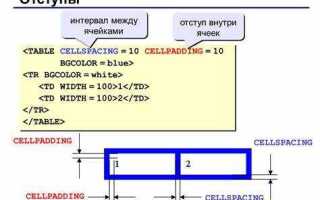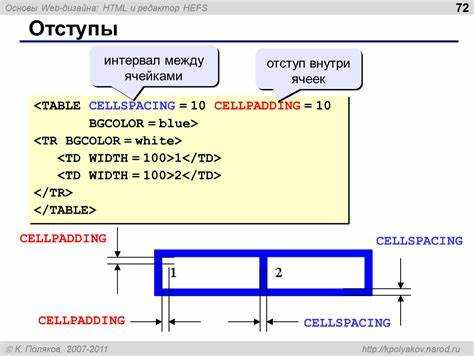
Граница кнопки в HTML – это один из важнейших элементов визуального оформления, который помогает улучшить восприятие интерфейса пользователя. С помощью CSS можно не только задать цвет и стиль границы, но и контролировать ее толщину и радиус закругления, что дает гибкость при создании кнопок с различным дизайном.
Чтобы установить границу кнопки, используется свойство border. Оно позволяет задать цвет, стиль и толщину линии. Пример простого использования:
button {
border: 2px solid #3498db;
}Этот код создаст кнопку с границей толщиной 2 пикселя и цветом #3498db. solid означает, что линия будет сплошной. С помощью этого свойства также можно задать другие виды границ, такие как dashed или dotted для создания пунктирных и точечных линий соответственно.
Если требуется сделать углы кнопки округлыми, следует использовать свойство border-radius. Это свойство позволяет задать радиус скругления углов кнопки, что делает дизайн более мягким и современным:
button {
border-radius: 10px;
}Можно комбинировать несколько свойств, чтобы создать кнопку с уникальной границей, например, с цветной, двойной или пунктирной линией и закругленными углами. Важно помнить, что правильная настройка границы не только улучшает внешний вид кнопки, но и повышает удобство использования интерфейса.
Как задать толщину и цвет границы кнопки с помощью CSS
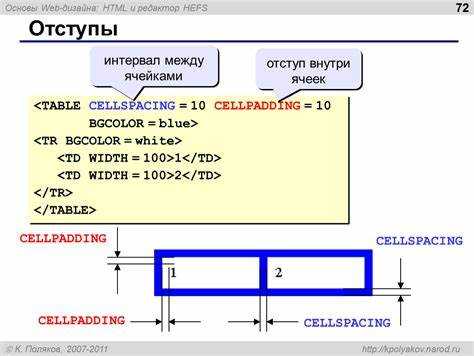
Для изменения толщины и цвета границы кнопки в CSS используется свойство border, которое позволяет комбинировать все параметры границы в одном выражении или задавать их по отдельности. Чтобы настроить толщину и цвет, важно понять структуру этого свойства.
Синтаксис для задания границы кнопки через border следующий:
button {
border: <толщина> <стиль> <цвет>;
}
Для изменения толщины границы достаточно указать число с единицей измерения, например, px, em или rem. Пример:
button {
border: 2px solid black;
}
Здесь 2px – это толщина границы, solid – стиль, а black – цвет.
Если вам нужно указать только толщину и цвет, можно использовать отдельные свойства. Толщину задаем с помощью border-width, а цвет – через border-color:
button {
border-width: 3px;
border-color: #3498db;
}
Также можно использовать сокращенную запись для задания всех сторон границы одновременно. В этом случае можно задать разные толщины для каждой стороны:
button {
border: 3px 2px 1px 4px solid #e74c3c;
}
Этот пример обозначает: 3px сверху, 2px справа, 1px снизу и 4px слева, с красной границей.
Цвет границы можно задать в различных форматах: название цвета (например, red), HEX-код (например, #ff5733) или RGB-значение (например, rgb(255, 99, 71)). Выбор формата зависит от ваших предпочтений и нужд дизайна.
Кроме того, если вы хотите, чтобы кнопка имела скругленные углы, можно использовать свойство border-radius, но это уже выходит за рамки задания только толщины и цвета границы.
Как использовать псевдоклассы для изменения границы кнопки при наведении
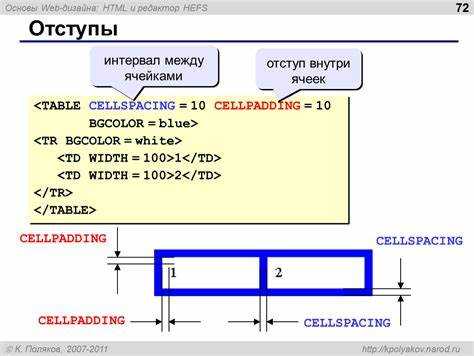
Для изменения границы кнопки при наведении можно использовать псевдокласс :hover, который применяется, когда пользователь наводит указатель мыши на элемент. Этот псевдокласс позволяет динамично изменять стиль кнопки, включая её границу, без необходимости добавления JavaScript.
Чтобы задать стиль границы для кнопки при наведении, достаточно добавить в CSS правило с :hover, указав нужные параметры границы. Например:
button:hover {
border: 2px solid #ff5733;
}
В данном примере при наведении на кнопку её граница изменяется на цвет #ff5733 и толщину 2px. Также можно использовать другие свойства для динамических эффектов, такие как border-radius для скругления углов или box-shadow для добавления теней.
Если требуется плавный переход, добавьте свойство transition для эффекта изменения границы:
button {
border: 2px solid transparent;
transition: border-color 0.3s ease;
}
button:hover {
border-color: #ff5733;
}
Здесь граница кнопки будет изменяться плавно за 0.3 секунды, что улучшает визуальное восприятие взаимодействия с элементом.
Использование псевдокласса :hover позволяет улучшить пользовательский опыт, делая интерфейс более интерактивным и визуально привлекательным.
Как изменить стиль границы кнопки с помощью свойства border-style
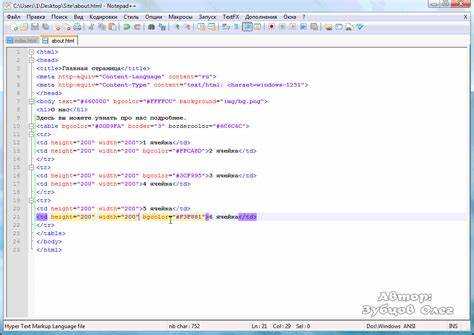
Свойство border-style в CSS позволяет управлять стилем границы элемента. Для кнопки оно может быть полезным для создания уникального визуального эффекта. Стиль границы может включать такие значения, как solid, dotted, dashed, double, groove, ridge, inset и outset.
Чтобы изменить стиль границы кнопки, используйте следующий синтаксис:
button {
border-style: dotted;
}
Пример с несколькими стилями для разных сторон границы:
button {
border-style: solid dashed dotted double;
}
Здесь применяется стиль solid для верхней границы, dashed для правой, dotted для нижней и double для левой. Вы можете комбинировать любые стили в зависимости от нужд дизайна.
Важно помнить, что если вы не укажете border-width или border-color, граница не будет видна, даже если задан стиль. Эти свойства часто используются в комплекте для достижения желаемого визуального результата.
Для создания более сложных эффектов, например, границы, которая выглядит как рамка с двойными линиями, можно использовать стиль double, где толщина будет определять расстояние между линиями:
button {
border-style: double;
border-width: 4px;
}
С помощью border-style вы легко создадите визуальные акценты, улучшив интерфейс кнопок на вашем сайте.
Как задать округлённые углы границы кнопки
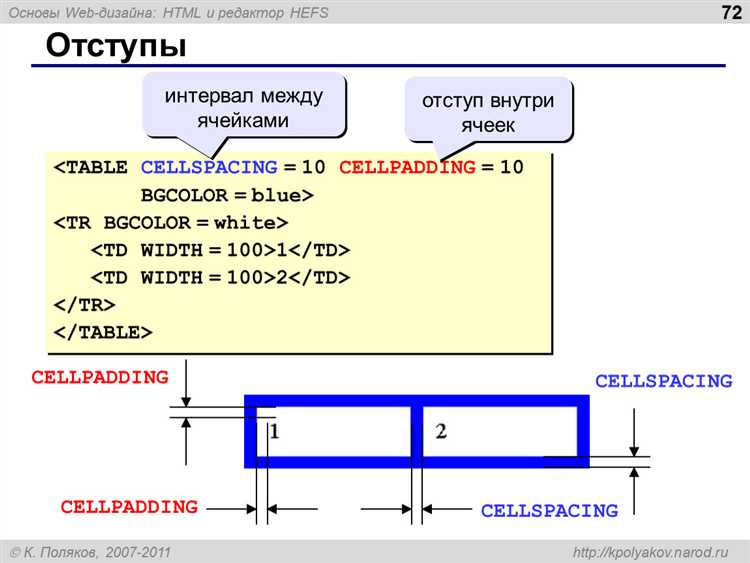
Для создания кнопки с округлёнными углами в HTML используется свойство CSS border-radius. Оно позволяет настроить радиус скругления углов элемента, включая кнопки.
Основной синтаксис выглядит так:
button {
border-radius: 10px;
}Где 10px – это радиус округления, который можно настроить в пикселях, процентах или других единицах измерения.
- Одно значение: Указание одного значения применяет одинаковое округление ко всем четырём углам кнопки:
button {
border-radius: 15px;
}- Разные значения для каждого угла: Можно задать разные радиусы для каждого угла с использованием четырёх значений:
button {
border-radius: 10px 20px 30px 40px;
}Значения следуют по часовой стрелке, начиная с верхнего левого угла.
- Круглые кнопки: Чтобы создать полностью круглый элемент, достаточно задать радиус равным половине ширины и высоты кнопки:
button {
width: 50px;
height: 50px;
border-radius: 50%;
}Если кнопка квадратная, это сделает её круговой.
- Скругление только углов: Можно задать округление только некоторых углов кнопки:
button {
border-top-left-radius: 10px;
border-top-right-radius: 10px;
}В этом примере только верхние углы будут округлены.
В результате применения этих методов кнопка будет иметь аккуратные, плавно закругленные углы, что улучшает визуальное восприятие и взаимодействие с элементом на странице.
Как применить разные границы для разных состояний кнопки
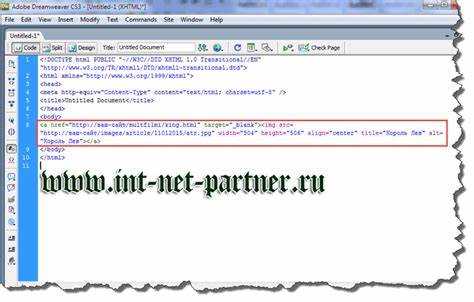
Для создания кнопок с различными границами в зависимости от состояния, можно использовать CSS-селекторы, такие как :hover, :focus и :active. Эти псевдоклассы позволяют изменять внешний вид кнопки в ответ на действия пользователя.
Пример с использованием :hover и :focus:
При наведении курсора на кнопку (с помощью псевдокласса :hover), граница может стать толще или изменить цвет, что добавит интерактивности элементу. Для фокуса кнопки можно задать другую границу, чтобы визуально подчеркнуть её активность при взаимодействии с клавиатурой.
Пример кода:
button {
border: 2px solid #ccc;
}
button:hover {
border: 2px solid #007BFF;
}
button:focus {
border: 2px dashed #28a745;
}
В этом примере, при наведении на кнопку, её граница становится синей, а при получении фокуса она становится зелёной и пунктирной. Важно, чтобы такие изменения были заметными, не отвлекая внимание от других элементов интерфейса.
Можно также добавить псевдокласс :active для изменений границы при клике:
button:active {
border: 2px solid #dc3545;
}
Когда пользователь нажимает кнопку, граница изменяется на красную, что позволяет подчеркнуть её активное состояние.
Таким образом, различные состояния кнопки могут иметь свои уникальные стили границы, улучшая пользовательский опыт и взаимодействие с интерфейсом. Рекомендуется использовать контрастные цвета и формы границ для каждого состояния, чтобы акценты были заметны, но не чрезмерны.
Как использовать изображение в качестве границы кнопки
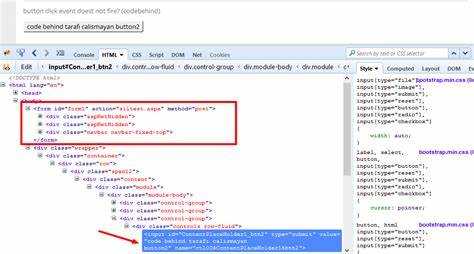
Чтобы задать изображение в качестве границы кнопки в HTML, используется свойство CSS border-image. Это свойство позволяет применять изображение для создания визуальных эффектов на границах элементов. Важно помнить, что изображение должно быть подходящего размера и качества, чтобы избежать искажений.
Основной синтаксис использования border-image следующий:
button {
border: 10px solid transparent;
border-image: url('path_to_image.jpg') 30 round;
}Здесь:
borderзадает толщину границы и прозрачность, чтобы изображение было видно;border-imageуказывает путь к изображению и параметры его использования. Параметры определяют как будет обрабатываться изображение:30– это значение для деления изображения на части,round– это метод повторения изображения по периметру.
Для лучшего визуального восприятия используйте изображения с четкими контрастами и избегайте чрезмерных деталей в области, которая будет служить границей. Также учитывайте, что изображение должно гармонировать с общим дизайном страницы.
Если вы хотите применить несколько изображений или использовать одно для разных сторон, можно использовать значения border-image-slice для обрезки изображения и border-image-repeat для контроля повторения.
Пример с несколькими изображениями:
button {
border: 15px solid transparent;
border-image:
url('top.jpg') 30 round,
url('right.jpg') 30 round,
url('bottom.jpg') 30 round,
url('left.jpg') 30 round;
}Использование изображения как границы придает кнопке уникальный стиль, но важно тестировать этот эффект в разных браузерах для обеспечения совместимости.